Vpn usmerjevalnik: nasveti za nastavitev pri specialistu.
- Kako omejiti dostop
- Kako konfigurirati strežnik VPN
- Pluzi VPN povezav
- OpenVPN - nastavitev strežnika na usmerjevalniku
- Kako dvigniti strežnik OpenVPN na usmerjevalniku
- Konfigurirajte usmerjevalnik.
- Ustvarjanje nove povezave VPN v sistemu Windows.
- Možne težave
Z razvojem omrežne tehnologije Namestitev VPN Usmerjevalnik je postal ena od nalog celotnega varnostnega kompleksa za domača omrežja in majhna pisarniška omrežja - tako imenovani segment SOHO (Small office Home Office). Organizacija varen prenos podatke po negotovih kanalih človeštvo uporablja že od antičnih časov. Kako zagotoviti zaupnost in celovitost informacij, če se posredujejo na metode, ki niso verodostojne? To težavo smo rešili že zdavnaj: s šifriranjem sporočila.
Prilagoditev VPN strežnik in vsak usmerjevalnik je lahko drugačen.
Stranke, ki sprejemajo in oddajajo, se vnaprej dogovorijo o sistemu šifriranja / dešifriranja sporočil, po katerem se lahko uporabijo celo nezanesljivi komunikacijski kanali. Informacije ne bodo na voljo za radovedne oči ali ušesa. Podoben problem v računalniških omrežjih rešuje tehnologija, ki je dobila splošno ime VPN (kratica Virtual Private Network). Njeno bistvo lahko preprosto opišemo na naslednji način:
- En računalnik (pogojno imenovan odjemalec), ki ima povezavo do globalno omrežje Internet, želi dostop do virov v drugem računalniku.
- Drugi računalnik (pogojno ga imenujemo strežnik) in ima internetno povezavo, je pripravljen zagotoviti svoje vire (na primer mape s fotografijami, glasbo ali filmi), vendar je pripravljen zagotoviti te vire samo omejen krog osebe (pravilneje, omejeno in vnaprej določeno število določenih računalnikov).
Kako omejiti dostop
Omejitve dostopa lahko uredite na primer z zapiranjem map. javni dostop posebne prijave in gesla. Toda, kot pravi priljubljena modrost, so ključavnice od poštenih ljudi. S posebnimi znanji lahko takšne ključavnice razbijete in dobite nepooblaščen dostop vsem virom, ki so izpostavljeni na internetu. Dobro usposobljene ekipe hekerjev (krekerji) nenehno pregledujejo računalniška omrežja za take "skupne" mape. Več kot pravilna odločitev - organizirati VPN:

Konfiguriranje VPN je potrebno za zavarovanje domačih in pisarniških omrežij.
- Na odjemalskem stroju je nameščen poseben odjemalec. programska oprema imenujemo odjemalca VPN, ki lahko šifrira odhodne ukaze in zahteve z uporabo sodoben sistem javnih in zasebnih ključev.
- Na strežniku je nameščena posebna programska oprema - strežnik VPN, ki z istimi vnaprej določenimi javnimi in zasebnimi ključi lahko dešifrira zahteve in ukaze, ki prihajajo iz negotovo omrežje imenovano internet.
- Odzivi na zahteve strank strežniški del na enak način šifrira in pošlje nazaj odjemalec stroj kjer se prejete informacije dešifrirajo.
Sodobni usmerjevalniki z vpn strežnikom - usmerjevalniki, omogočajo strojna raven podporna omrežja s pomočjo tehnologije VPN. Praviloma takšni usmerjevalniki podpirajo več protokolov, med katerimi so najpogostejši:
- PPTP (Point to Point Tunneling Protocol) - organizacija varne povezave se doseže z ustvarjanjem posebnega logičnega tunela;
- L2TP (protokol Tunneling Layer 2) - organizacija varne povezave se izvede tudi z ustvarjanjem posebnega tunela in je razvoj protokola PPTP;
- IPsec je dodatek k obstoječim protokolom.
Usmerjevalnik, ki podpira tehnologijo VPN, lahko razdelimo na dve vrsti, ki imata vgrajen strežnik VPN, in tiste, ki ga nimata, vendar lahko prehajata skozi šifrirane informacijske tokove. Če usmerjevalnik nima vgrajenega strežnika, potem v razdelku Varnost / VPN praviloma obstaja poseben zavihek v njegovih nastavitvah:
- Prehod PPTP;
- L2TP prehod;
- IPsec prehod.
Z namestitvijo "ptičje ptice" v ustrezno "potrditveno polje" je dovoljen ali zavrnjen prehod takšnih skrivnih paketov skozi usmerjevalnik.
V tem primeru se domneva, da vlogo strežnika VPN opravlja kateri koli od računalnikov, ki se nahajajo v notranje omrežje in naloga usmerjevalnika je zagotoviti prehod na eno in drugo stran šifriranih paketov. Bolj izpopolnjeni usmerjevalniki imajo v vgrajenem strežniku VPN, ki jim omogoča dostop do naprav v notranjem omrežju ( strežnik domačih medijev , zunanji pogon itd.) preko zaščitenega kanala od zunaj. Več kot težavna uporaba - združevanje več geografsko ločenih omrežij v eno samo logično strukturo.
Na primer, podjetje ima več podružnic v različnih mest . Izpostavitev računalnika direktorja javnih financ bi bila višina ležernosti. Pravilno konfigurirana povezava med usmerjevalniki v vsaki od pisarn združuje geografsko razpršene računalnike v eno samo logično omrežje, ki je zaščiteno pred vdori zunaj.
Kako konfigurirati strežnik VPN
Nastavitev strežnika VPN na posamezen usmerjevalnik se lahko razlikuje, vendar je sestavljena iz naslednjih korakov:
- Prijavite se upravni senat , pooblastilo, po katerem morate vse preveriti obstoječe nastavitve in naredite popolno varnostno kopijo v primeru okvare nastavitev.
- Posodobiti obstoječe vdelane programske opreme . To ni vedno dodatna operacija, še več sveže različice ponavadi so bolj izvedljive.
- V glavnem meniju izberite jeziček strežnika VPN, izberite vrsto protokola, lahko je PPTP ali L2TP. Nastavitve bodo glede na vrsto izbranega protokola nekoliko drugačne. Vsekakor pa boste morali določiti skupino naslovov, obseg IP naslovov iz notranjega omrežja, ki bodo razdeljeni odjemalcem, povezanim prek VPN.
- Določiti morate uporabniško ime in geslo, na podlagi katerih bodo zgrajeni ključi za šifriranje.
- Naslednji parameter so pogoji šifriranja MPPE-128 (ali bolj zapleteni). Vse večja zapletenost šifriranja povečuje kriptografsko moč povezave, dodatna sredstva pa se porabijo za šifriranje / dešifriranje, kar zmanjša skupno hitrost povezave.
- Nastavitev L2TP ima isto zaporedje korakov in ni bistveno drugačna.
- Po shranjevanju in ponovnem zagonu usmerjevalnika je strežniški del konfiguriran.
Pluzi VPN povezav
Dodatne prednosti uporabe usmerjevalnikov in povezav VPN. Nato morate konfigurirati odjemalca, torej programsko opremo, ki bo komunicirala s strežnikom. Ustrezne stranke so na voljo za različne operacijske platforme , njihova konfiguracija je podrobno opisana v ustrezni dokumentaciji. Ko postavite tak dostop do doma računalniško omrežje , lahko varno dostopate do svojega doma shranjevanje datotek od katere koli točke, ki podpira internet z vaše naprave (naj bo to prenosnik, tablični računalnik ali samo pametni telefon). V tem primeru se absolutno ne morete bati, da bo kdo analiziral promet in poskušal razbiti gesla na vašo pošto ali banko stranke. In to je zelo pomembno v krajih, kjer so odprti kanali Dostop do interneta - McDonalds, večji supermarketi, letališča in drugi.
Oglejmo si, kako konfigurirati Usmerjevalnik VPN z zgledom Wi-Fi usmerjevalnik a D-Link DIR 320.
1. Najprej morate povezati usmerjevalnik z računalnikom z žico, ki je v kompletu. Nato v vrstici brskalnika (na primer v Internet Explorer , Google Chrome , Opera, Firefox itd.) URL naslov - 192.168.0.1. Pred tem je priporočljivo prinesti nastavitve TCP / IP omrežna kartica v avtomatski način da dobite vrednosti IP naslova (DHCP). Ne pozabite priključiti napajalnika usmerjevalnika v električno vtičnico.
2. Vnesite prijavo in geslo za prijavo na strežnik (te podatke lahko najdete v dokumentaciji, priloženi usmerjevalniku). Če gesla ne poznate, vnesite samo uporabniško ime in polje gesla pustite prazno.
3. Po prijavi boste prešli na spletni vmesnik usmerjevalnika. V meniju Nastavitve se bo odprl razdelek Internetna namestitev ( Internetna povezava ). Tukaj morate izbrati vrsto internetne povezave - v našem primeru način PPTP (dvojni dostop) - ali ruski PPTP. Nato v razdelku PPTP (dvojni dostop) nastavimo nastavitve: izberite » Statični ip naslov "In prinesite vse zahtevani parametri : Maska podomrežja, IP naslov, prehod ...
IP-naslov / ime strežnika: navedite naslov svojega ponudnika.
DNS: 217.78.177.250 (ali drug naslov strežnika DNS, ki ga je ponudnik storitev)
PPTP račun: ponavadi številka pogodbe s ponudnikom.
PPTP geslo: vnesite geslo za VPN
Ponovno vnesite geslo PPTP:
Način povezave: "vedno."
Nato kliknite gumb "Shrani nastavitve".
V spletnem vmesniku poiščite zavihek Status - tukaj boste našli svoj edinstven IP naslov in druge parametre, ki jih je naprava prejela pri povezovanju z VPN. Videli boste tudi gumba "Poveži" (Poveži povezavo) in "Prekini povezavo" (Prekini povezavo).
Zdaj se lahko povežete z VPN prek usmerjevalnika Wi-Fi. Če povezava ni vzpostavljena, znova zaženite usmerjevalnik.
Z naraščajočo potrebo po varstvu podatkov pri delu na internetu - narašča potreba po zanesljivi povezavi, katere prestrezanje od zunaj, če ne nemogoče, pa zelo težko. Uporaba navideznega zasebnega VPN-ji je ena najbolj na voljo na nek način organizirajte neposredno komunikacijo med računalniki po vsem svetu, ne da bi skrbeli za ranljivost zunanjih omrežnih vozlišč. V tem primeru hekerji tudi pri prestrezanju podatkovnega toka ne bodo mogli dešifrirati.
O tem, za kaj se lahko uporablja VPN, je povedal prejšnji članek na to temo. Tukaj bo šlo o tem, kako vzgajati OpenVPN strežnik na usmerjevalniku. V gradivu bo tudi opisano, kako nastaviti omrežje OpenVPN, katerega strežnik je vaš usmerjevalnik.
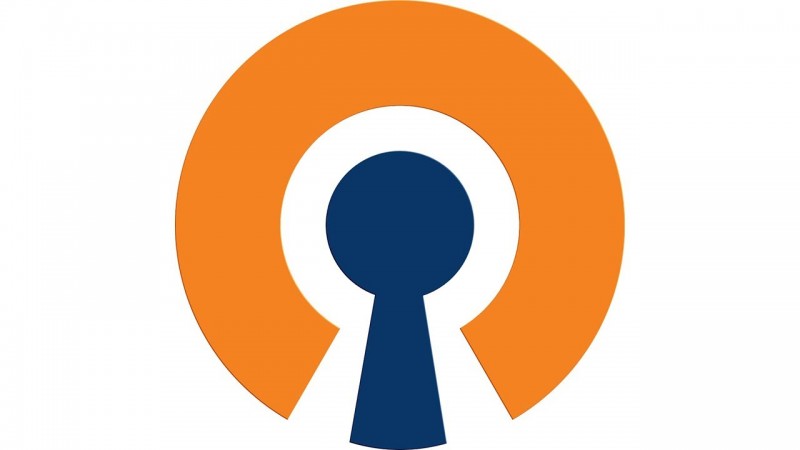
Pomembno je! Strežnik VPN lahko dvignete samo, če vam ponudnik zagotovi statični (stalni) naslov IP. Zaradi pomanjkanja slednjih upravljavci dodelijo stalne naslove na zahtevo in za doplačilo (ponavadi je 10-100 UAH / mesec).
OpenVPN - nastavitev strežnika na usmerjevalniku
Velika večina usmerjevalnikov je zasnovana za domača uporaba , imajo poenostavljeno vdelano programsko opremo, v kateri je vse narejeno lepo in intuitivno jasno, vendar je njegova funkcionalnost omejena. Proizvajalci menijo, da je uporabnik dovolj za konfiguracijo povezave z internetom in brezžično omrežje , in vse ostalo - veliko prednosti pri uporabi dražje in specifične opreme.
Kako dvigniti strežnik OpenVPN na usmerjevalniku
Preden dvignete strežnik VPN na usmerjevalnik, namestite varno geslo za wifi. V nasprotnem primeru zaščita omrežja nima smisla, saj bo vsak, ki se je priključil na usmerjevalnik in prenesel dostopni profil, lahko uporabljal vaš VPN.
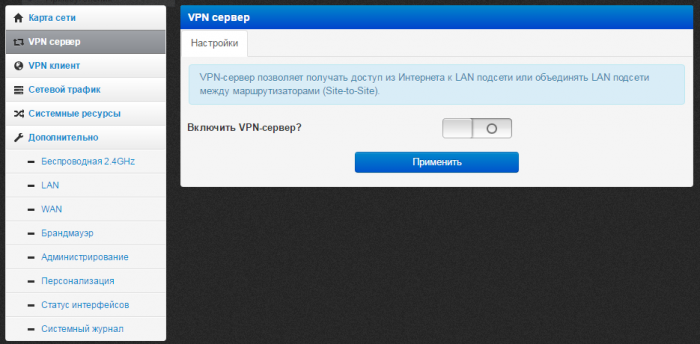
Konfigurirajte usmerjevalnik.
1. Pojdite na nastavitve usmerjevalnika, če želite to narediti, vnesite naslovna vrstica Vaš brskalnik je 192.168.0.1 ali 192.168.1.1 .
2. Vnesite prijavo in geslo za dostop do usmerjevalnika, privzeto je administrator / admin .
3. Kliknite jeziček PPTP VPN strežnik > Nastavitve strežnika ; Preverite PPTP Server: naEnable in MPPE Encryption: naEnable .
4. Določite obseg naslovov IP Start 192.168.0.200 in End 192.168.0.215
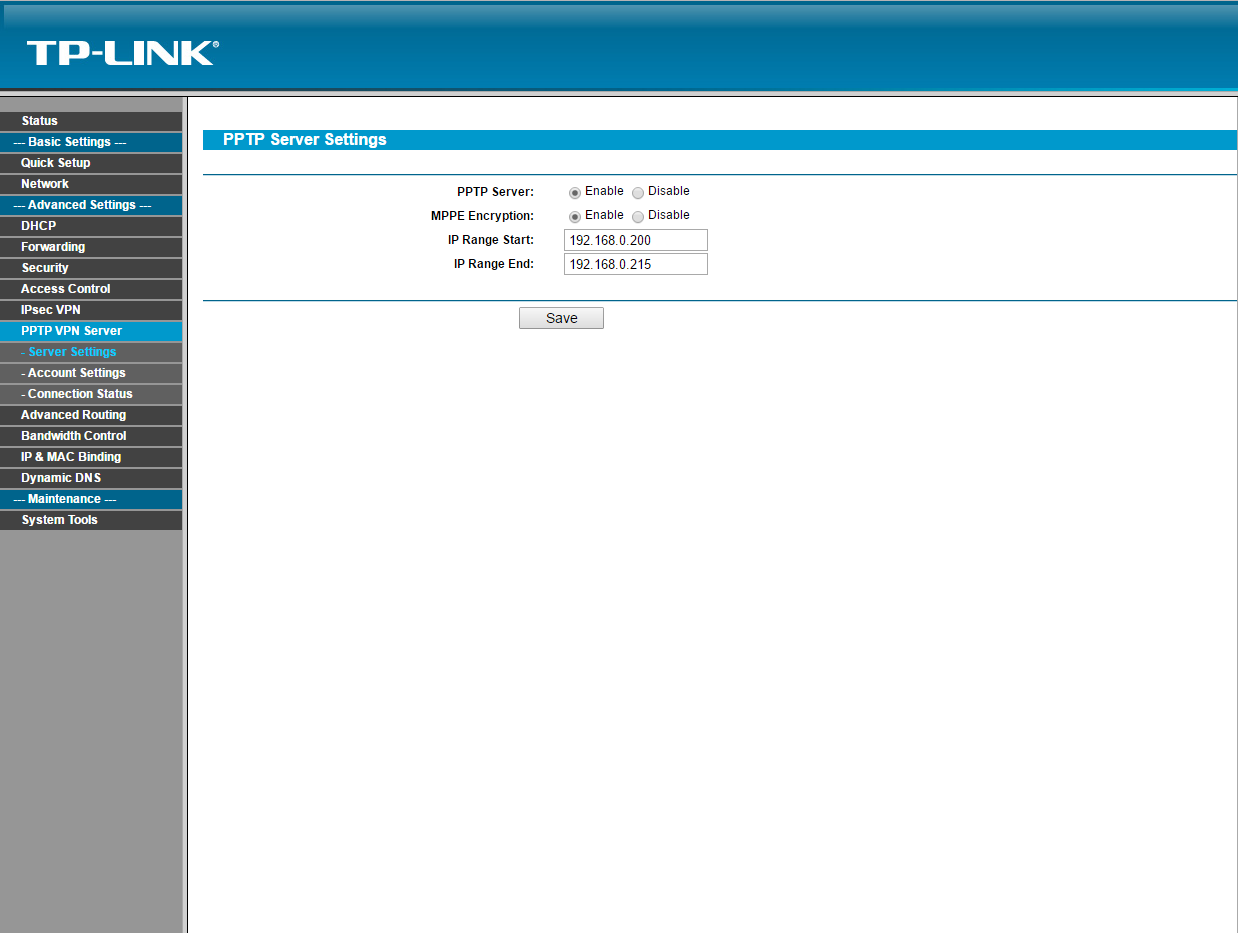
5. Pojdite na strežnik PPTP VPN> Nastavitve računa ; Dodaj nov račun s klikom na Dodaj novo .
6. V polju Račun ustvarite kakršno koli prijavo za strežnik VPN, na primer "strežnik". V polju Geslo ustvarite novo geslo , v polje Potrdi geslo vnesite geslo, ki ste ga spet izumili. V polju Status izberite Omogočeno .
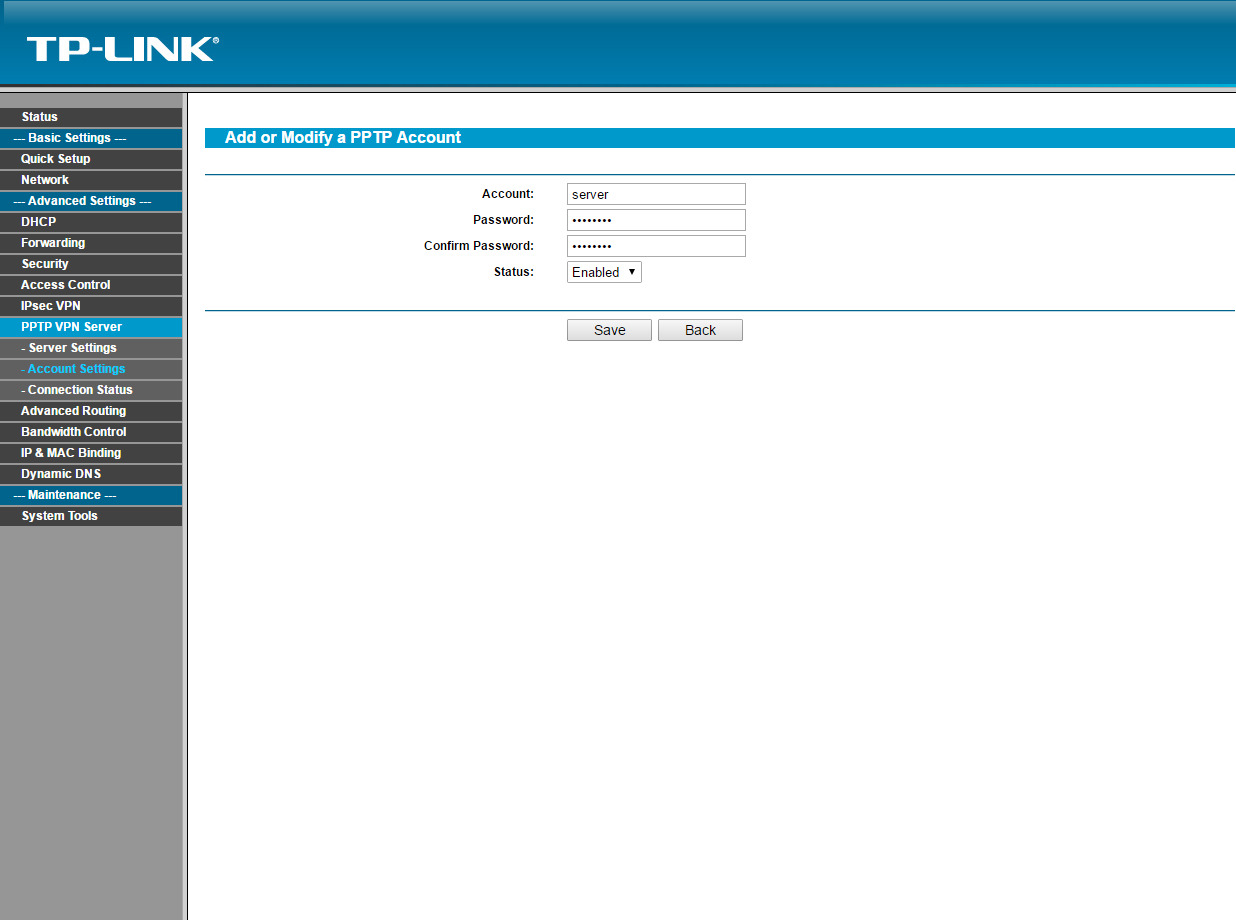
* Prepričajte se, da je klic VPN omogočen v nastavitvah drugega usmerjevalnika, na katerega je strežnik priključen.
Konfiguracija usmerjevalnika je končana.
Ustvarjanje nove povezave VPN v sistemu Windows.
1. Pojdite na nadzorno ploščo> omrežje in internet> center za omrežje in skupno rabo
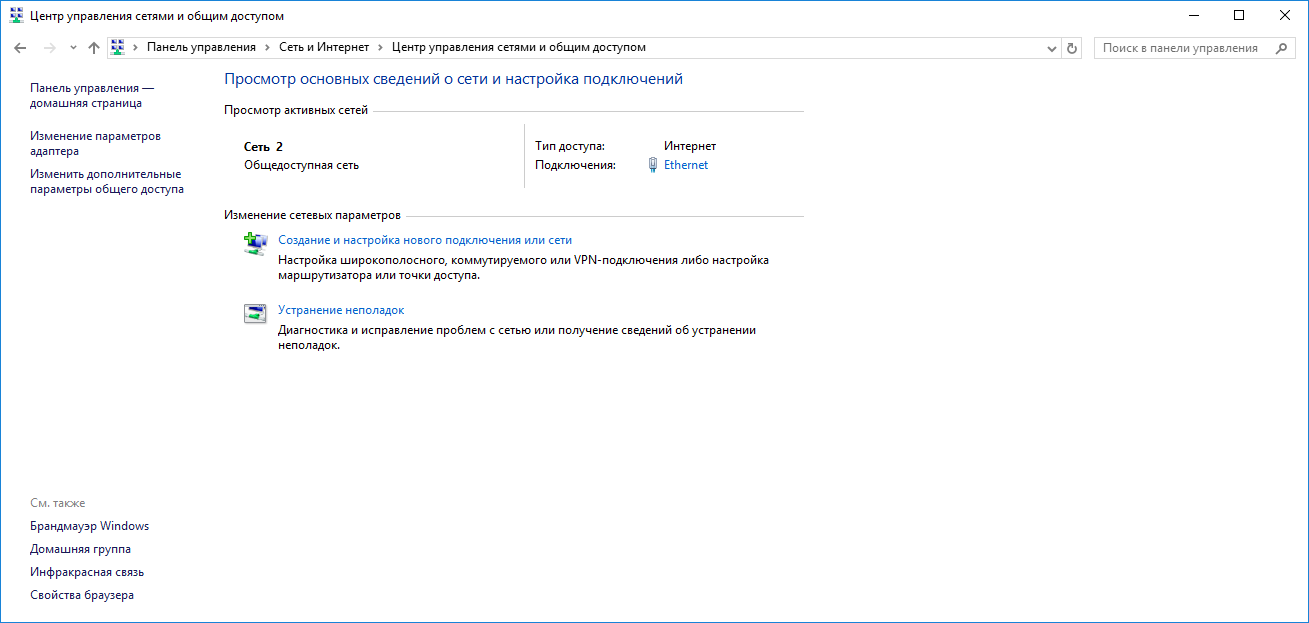
2. Kliknite na Ustvari in konfiguriraj novo povezavo ali omrežje.
3. Povezava z delovnim mestom (vzpostavitev telefonske ali VPN povezave na delovno mesto)
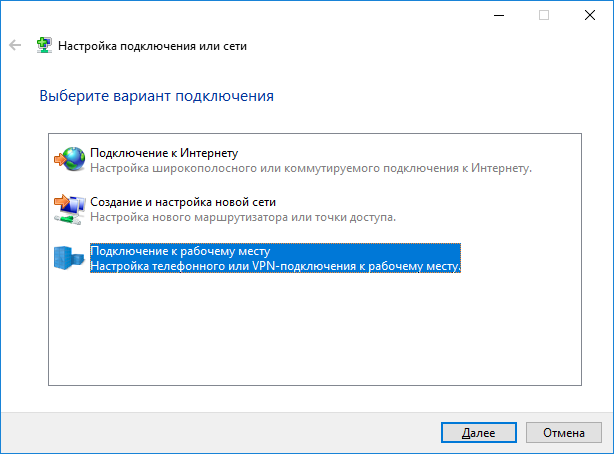
4. Uporabite mojo internetno povezavo (VPN)
5. V polje za internetni naslov vnesite zunanji naslov IP, ki ga je ponudil vaš ponudnik internetnih storitev, na mestu, kjer bo vzpostavljena povezava VPN. Najdete ga, če greste na 2ip.ru.
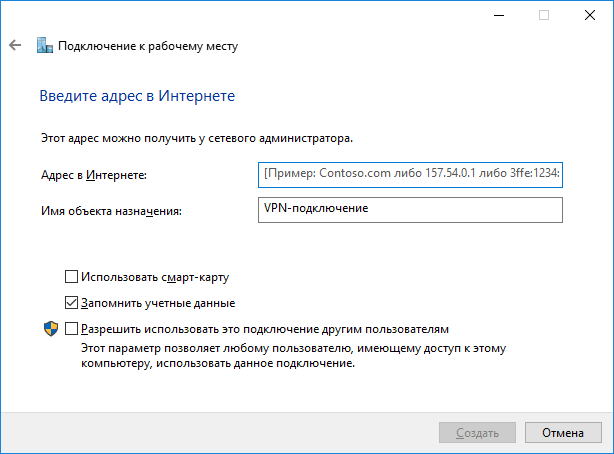
6. V polje Ime cilja vnesite poljubno ime za povezavo VPN.
7. Pojdite na nadzorno ploščo> omrežje in internet> Omrežne povezave . Na novi povezavi VPN z desno tipko miške kliknite na> lastnosti, na zavihku Varnost> Vrsta VPN> izberite Protokol tuneliranja od točke do točke (PPTP). Šifriranje podatkov> izberite Obvezno (prekinite povezavo, če ni šifriranja). Potrdite polje poleg Dovoli naslednje protokole in pustite privzeto. > V redu.
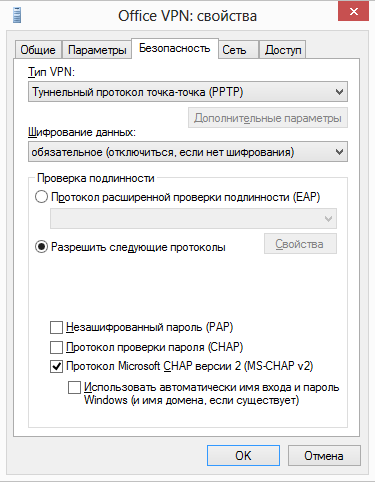
8. V novi povezavi VPN z desno tipko miške kliknite> poveži se. Vnesite uporabniško ime in geslo računa iz točke 6. Nastavitve usmerjevalnika v tem priročniku.
Ustvari VPN povezava je konec.
Možne težave
1. VPN povezava se prekine vsake 2 minuti.
Pojdite na nadzorno ploščo> Sistem in varnost> Požarni zid Windows> Omogoči in onemogoči Windows požarni zid . Onemogoči oba elementa. Pomaknite se nazaj in kliknite Napredne možnosti > Lastnosti požarnega zidu Windows. V odprtem oknu zavihek Profil domene> Požarni zid> Onemogoči.
2. Niso vsa mesta odprta prek povezave VPN.
Pojdite na nadzorno ploščo> omrežje in internet> omrežne povezave. V novi povezavi VPN z desno tipko miške kliknite> lastnosti. Zavihek Network> izberite Internet Protocol Version 4 (TCP / IPv4)> Lastnosti> Napredno> Počistite polje »Uporabi privzeti prehod v oddaljenem omrežju«. V redu
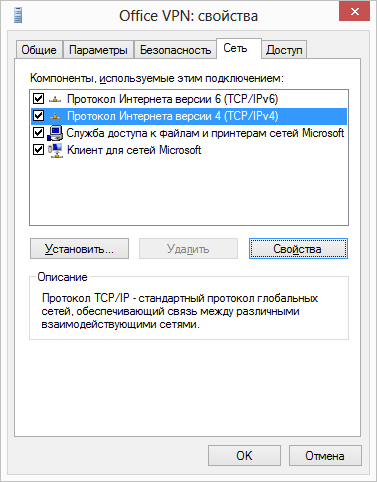
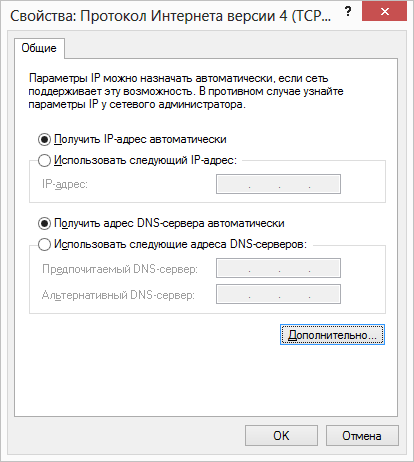
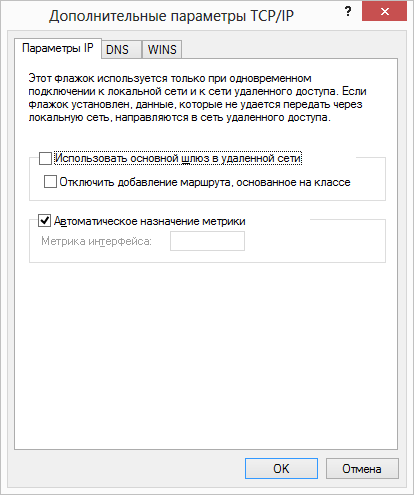
3. Povezava VPN se še naprej prekinja po naključnem času.
a) Ustvari dokument z besedilom s razširitev txt . Vanj napišite naslednje besedilo in besedilo v navodilih nadomestite s svojimi nastavitvami.
@echo off
set conn = "ime vaše nove povezave VPN"
set login = "prijava iz računa točke 6. Nastavitve usmerjevalnika v tem navodilu"
set pass = "geslo iz postavke računa 6. Nastavitve usmerjevalnika v tem priročniku"
nastavi pavzo = 15
rasdial% conn% prijava %% pass%
iti do izhoda
b) Preimenovanje razširitve datoteke "txt" preimenujte v "bat". Datoteko postavite kamor koli v računalnik.
c) Pojdite na začetek in v iskanju poiščite načrtovalnik opravil. V odprtem oknu knjižnice načrtovalnika opravil> z desno miškino tipko> ustvari nalogo.
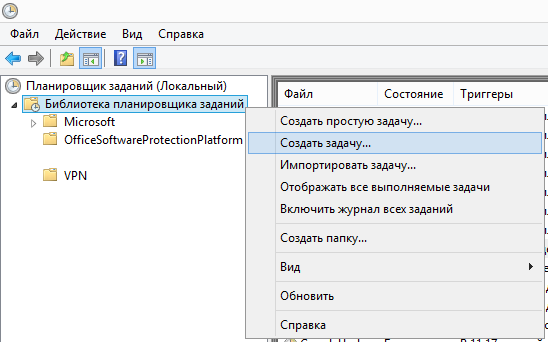
d) Na zavihku Splošno poimenujte novo nalogo.
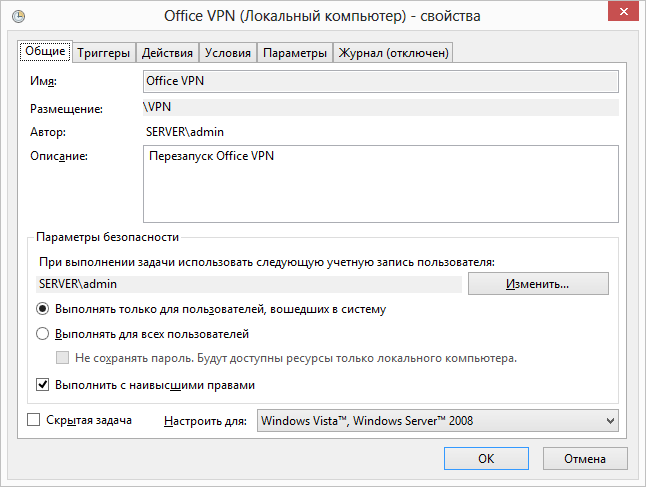
d) Na zavihku Sprožilci izberite Novo. Začetek naloge> Po načrtu. Možnosti> Dnevno. Ponavljajte nalogo> vsakih 15 minut. Znotraj> v nedogled. Preostale nastavitve po lastni presoji.
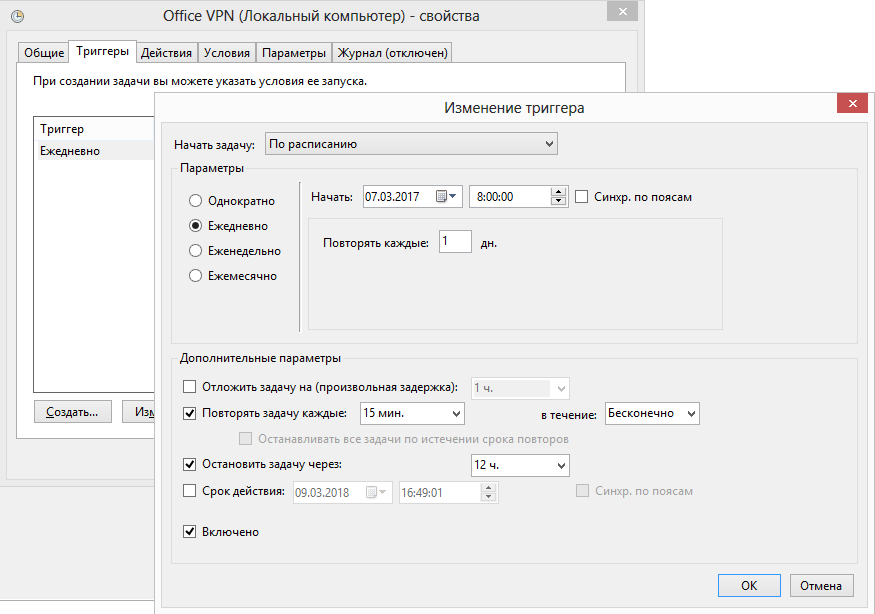
f) Na zavihku Dejanje kliknite Novo> Brskaj> Izberite datoteko s pripono "bat", ki ste jo ustvarili v a). V redu
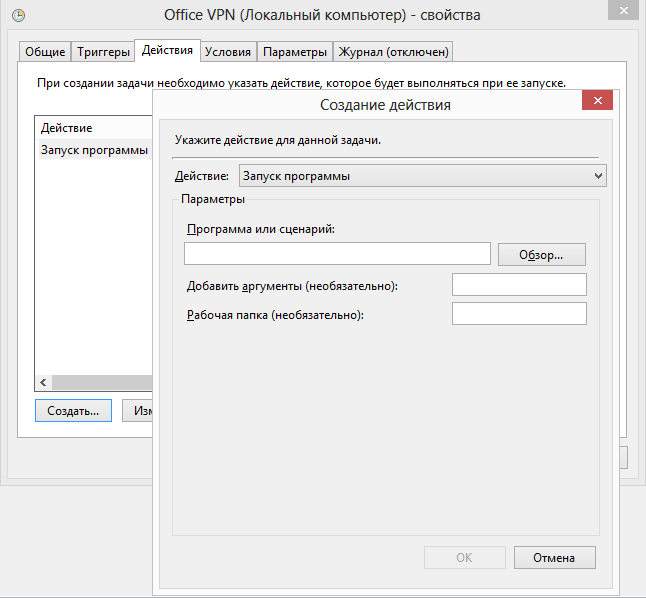
g) Ostalo lahko načrtujete po svojem izboru.
Če pogosto uporabljate mobilne naprave na hekerskih konferencah ali radi sedete brezplačen wifi v McDonald'su, potem prej ali slej premislite o varnosti svoje povezave in pridete do VPN-ja.
Seveda je veliko brezplačnih in plačanih VPN storitev za vsak okus in proračun, toda domači dostopni internetni kanali so že tako zgoščeni, da lahko vedno izberete nekaj megabitov za VPN promet. In še več za mobilni dostop in ne.
Ko organizirate domači VPN, dobite tudi domači oblak (v smislu majhnega oblaka :)), v katerega lahko shranite fotografije in dokumente, ki jih boste morda potrebovali na službenem potovanju in ki neradi zaupajo javnim oblakom.
Danes lahko konfigurirate domači strežnik VPN na skoraj vseh domači wi-fi usmerjevalnik. Vendar pa je včasih treba namestiti programsko opremo po meri, kot so DD-WRT, OpenWRT in druge.
Usmerjevalnik je hiter, dvopasovni (2,4 in 5 GHz), pretaka spletno kamero (uporablja se kot video monitor) in fumira tiskalnik, včasih se prikaže kot medijski strežnik.
Tukaj sem našel svoj domači zasebni strežnik VPN. Za korektno delo VPN Priporočam, da pri ponudniku povežete statično IP storitev.
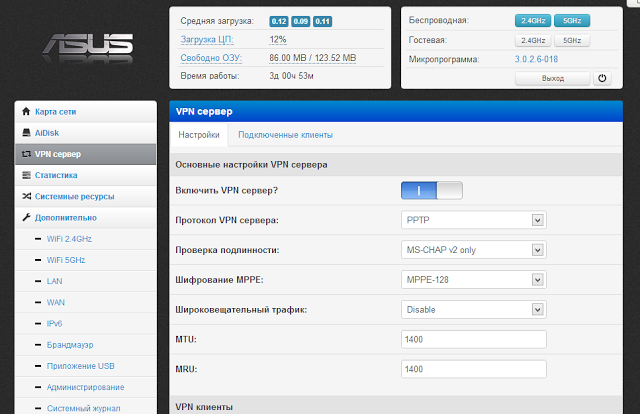
Konfiguriranje iPada za delo prek storitve VPN se je izkazalo za 2 minuti
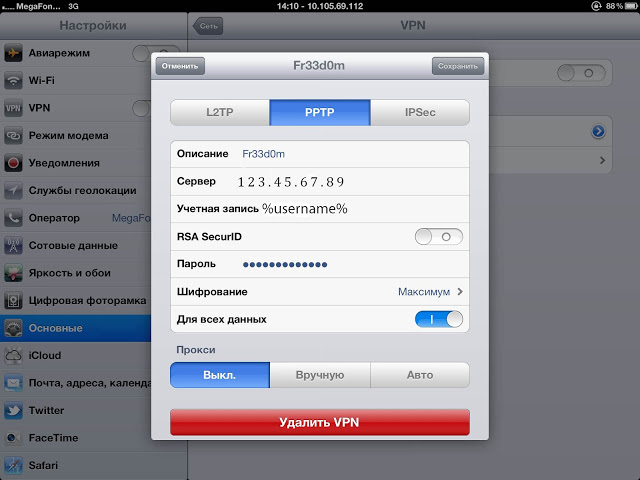
Zdaj se lahko varno povežete s katerim koli brezplačen wifi (ali celo za hiter 3G) omogočite drsnik VPN v iPadu, pogumno brskajte po internetu in celo upravljajte gospodinjstvo, ne da bi skrbeli za varnost gesla, krajo piškotkov in zamenjavo spletnih strani.
Vendar ima PPTP (natančneje MS-CHAPv2) resno ranljivo: napadalec lahko v 24 urah odloži pakete stiskanja MS-CHAPv2 in dešifrira vaš šifrirni ključ.
Rešitev tega problema je uporaba alternative VPN tehnologija kot je OpenVPN. Na internetu že dolgo obstaja posebna. izdelati OpenVPN za domače usmerjevalnike. Pomanjkljivost OpenVPN je delo v uporabniškem kontekstu (na primer, PPTP demon običajno deluje na ravni jedra), kar bi moralo opazno vplivati na zmogljivost in obremenitev usmerjevalnih možganov. Prednosti pri uporabi OpenVPN - bistveno bolj odporne Šifriranje AES 128 bitov (državne skrivnosti lahko celo zaščitite po ameriških standardih) in možnost dela na katerem koli pristanišču, kar pomeni, da bo blokiranje takšnega VPN veliko težje.
Na žalost za namestite OpenVPN Stranka potrebuje zapor in zelo velik tamburin za IDE. Takih težav z Androidom ni. Po tem navodilu lahko strežnik OpenVPN konfigurirate na usmerjevalniku.
In še enkrat. Domači VPN vam pomaga skriti svoj promet pred prenosniki, telefoni in tablicami pred radovednimi očmi, obiti lokalne prepovedi o dostopu do različni internet virov, dostop do domačega shranjevanja datotek, spletne kamere itd. ... in vse to brezplačno in brez posebnih skrbi domači wifi usmerjevalnik. Kul?
Kako zagotoviti zaupnost in celovitost informacij, če se posredujejo na metode, ki niso verodostojne?
Kul?